
Con Windows XP llega al final de su larga vida de soporte , muchas empresas e individuos evitan Windows 8 y actualizar a Windows 7 en lugar. Si es un recién llegado a Windows 7, estos son los conceptos básicos que necesita saber.
Claro, Windows 7 es diferente y, después de 13 años de Windows XP, cualquier cosa diferente será un gran cambio. Pero es un digno sucesor de Windows XP y es más seguro, refinado, potente y moderno.
Barra de tareas
RELACIONADO: 5 formas de obtener Windows 7 en su nueva PC
La barra de tareas de Windows 7 es diferente a la de Windows XP. Windows XP ofrecía un área de "inicio rápido" con accesos directos en los que podía hacer clic para iniciar programas, así como una barra de tareas con una lista de todas las ventanas abiertas. En Windows 7, estos se combinan básicamente: los iconos de la barra de tareas ahora representan tanto accesos directos a programas como a programas abiertos. Un icono con un borde alrededor es un programa en ejecución, mientras que un icono sin borde no se está ejecutando todavía. Simplemente haga clic en el icono de un programa y cambiará a su ventana si se está ejecutando o la abrirá si aún no se está ejecutando.
Los programas que abras aparecerán en tu barra de tareas mientras los estás usando, pero normalmente desaparecerán de tu barra de tareas cuando los cierres. Para que el icono de un programa siempre aparezca en su barra de tareas, simplemente haga clic con el botón derecho en el icono del programa mientras se está ejecutando y seleccione Anclar este programa a la barra de tareas. El icono de acceso directo ahora aparecerá en su barra de tareas, ya sea que se esté ejecutando o no. Puedes arrastrarlo y soltarlo para reorganizar tu barra de tareas.
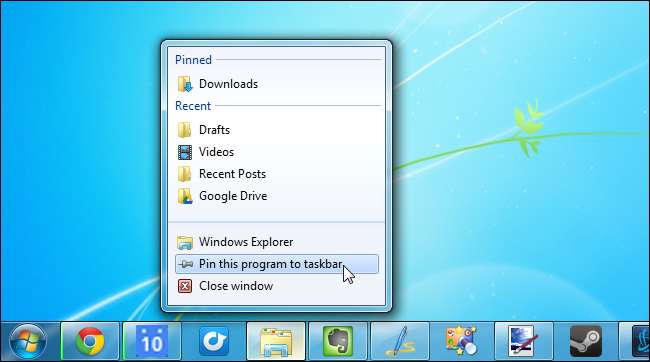
Cuando hace clic con el botón derecho en un icono de la barra de tareas, también notará la "lista de salto" del programa. Esta lista proporciona acceso a archivos recientes y otras configuraciones comunes. Por ejemplo, si tiene Word en su barra de tareas, puede hacer clic con el botón derecho en el icono de Word y seleccionar un documento reciente para abrirlo rápidamente.
La barra de tareas también agrupa las múltiples ventanas de un programa en una sola entrada de la barra de tareas. Simplemente coloque el cursor sobre el icono o haga clic en él y haga clic en la ventana que desee. También puede simplemente hacer clic en el botón del icono de la barra de tareas varias veces para cambiar entre las ventanas de un programa.
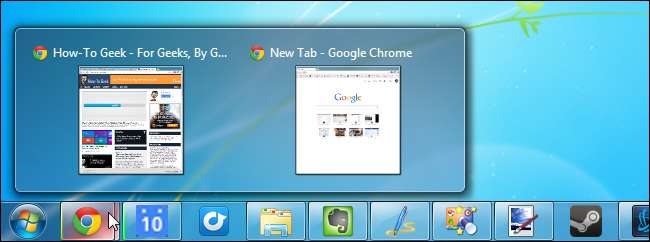
si no le gusta la nueva barra de tareas, está bien. Usted puede recuperar una barra de tareas al estilo de Windows XP haciendo clic con el botón derecho en la barra de tareas, seleccionando Propiedades y ajustando la opción de botones de la barra de tareas. La casilla de verificación Usar iconos pequeños aquí también hará que la barra de tareas sea más pequeña, liberando algo de espacio en la pantalla.
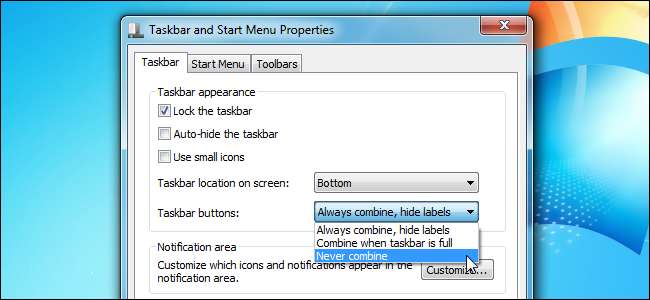
Menu de inicio
El menú Inicio de Windows 7 se ve diferente al de Windows XP, pero no debería ser difícil acostumbrarse. Cuando haga clic en el botón Inicio o presione la tecla de Windows, verá una lista de los programas que usa con frecuencia. Esta lista se actualiza automáticamente para ofrecerle los atajos más útiles. También puede hacer que siempre aparezca un acceso directo en la parte superior del menú Inicio haciendo clic con el botón derecho en el acceso directo y haciendo clic en Anclar al menú Inicio.
El lado derecho de su menú Inicio brinda fácil acceso a ubicaciones comunes como el Panel de control y carpetas en su computadora.
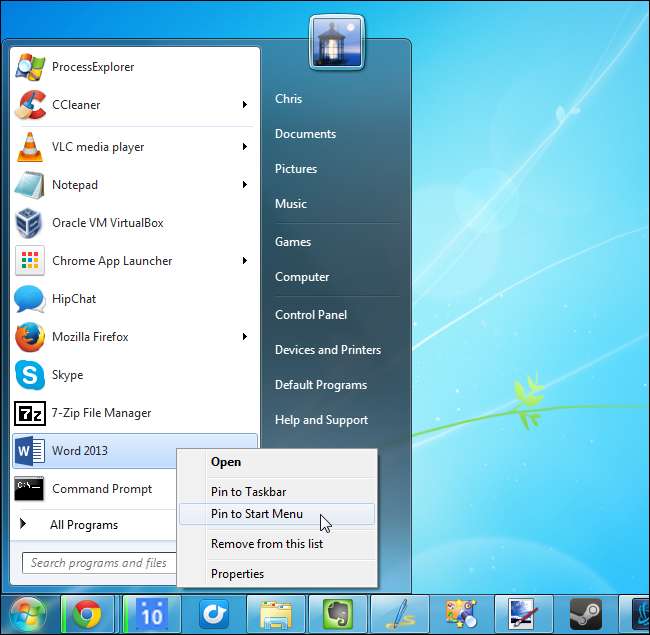
RELACIONADO: 5 formas de iniciar programas rápidamente en Windows
Puede hacer clic en Todos los programas para ver todos los programas instalados en su computadora, pero esta no es la forma más eficiente de iniciar programas. A lanzar rápidamente un programa , simplemente comience a escribir su nombre en el menú Inicio para buscarlo y presione Entrar. También puede buscar archivos en su computadora desde aquí. Simplemente toque la tecla de Windows y comience a escribir.
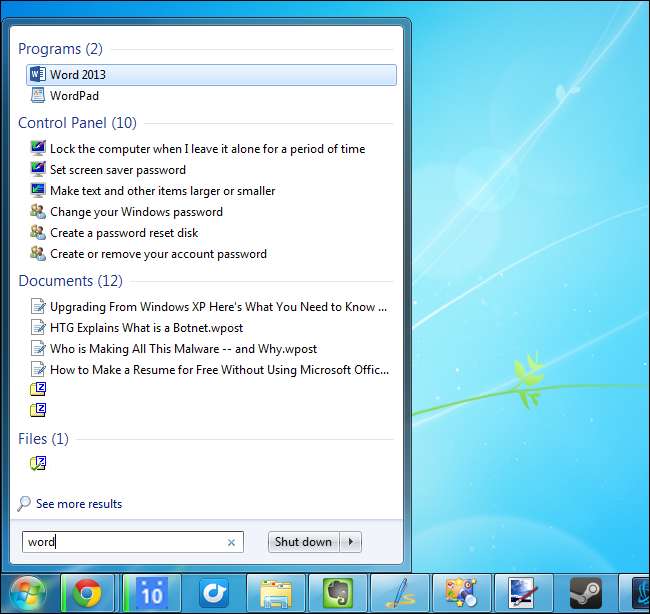
Control de cuentas de usuario (UAC)
RELACIONADO: Por qué no debería deshabilitar el control de cuentas de usuario (UAC) en Windows
Control de cuentas de usuario (UAC) se introdujo en Windows Vista y se mejoró drásticamente en Windows 7. Esta característica permite que su cuenta de usuario use permisos limitados la mayor parte del tiempo, lo que le indica cuándo se requieren permisos más altos. Por ejemplo, deberá aceptar un mensaje de UAC antes de instalar la mayoría de los programas en su computadora. Esto proporciona seguridad adicional, ya que los programas de su computadora no pueden escribir en archivos del sistema sin solicitar permiso.
UAC no te molesta demasiado. Verá bastantes mensajes de UAC cuando configure su computadora e instale software, pero no los verá muy a menudo después de eso. Deje UAC habilitado y acepte solo los mensajes de UAC que espera; por ejemplo, acepte el mensaje que ve al instalar un programa.

Explorador de Windows
El Explorador de Windows se ve diferente, pero funciona de manera similar. Lo incluye con una barra de herramientas en lugar del menú tradicional Archivo / Editar / Ver, pero en realidad puede presionar Alt para revelar temporalmente ese menú oculto; esto también funciona en otras aplicaciones similares, como Internet Explorer.
La ventana del Explorador de Windows le proporciona accesos directos rápidos a sus carpetas más importantes en el panel izquierdo. Las descargas aparecerán en la carpeta Descargas de forma predeterminada. También hay bibliotecas, que son "carpetas virtuales" que muestran el contenido de varias carpetas. Por ejemplo, su biblioteca de documentos contiene la carpeta C: \ Users \ NAME \ Documents, así como cualquier otra carpeta que agregue. Es probable que deba almacenar sus archivos personales en estas bibliotecas, o al menos en carpetas en C: \ Users \ NAME, donde NAME es el nombre de su cuenta de usuario. Esta es la carpeta de datos personales de su cuenta de usuario.
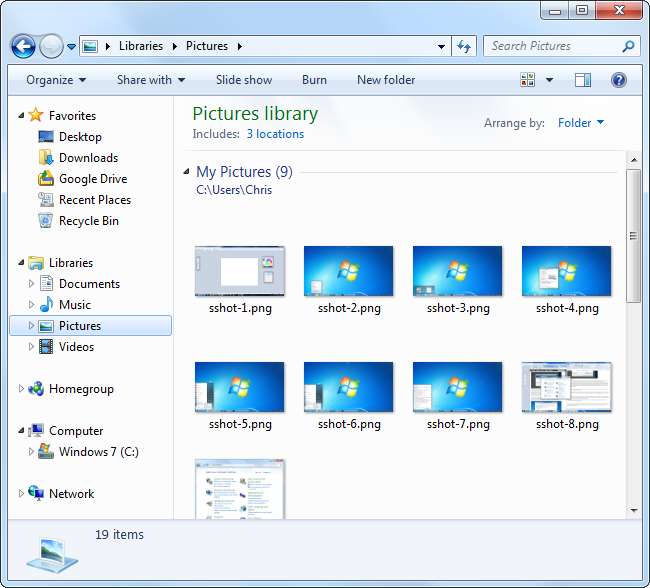
El Explorador de Windows también tiene una función de búsqueda incorporada que puede usar para buscar rápidamente los archivos de su computadora. Windows crea un índice de sus archivos en segundo plano para que esto sea lo más rápido posible.
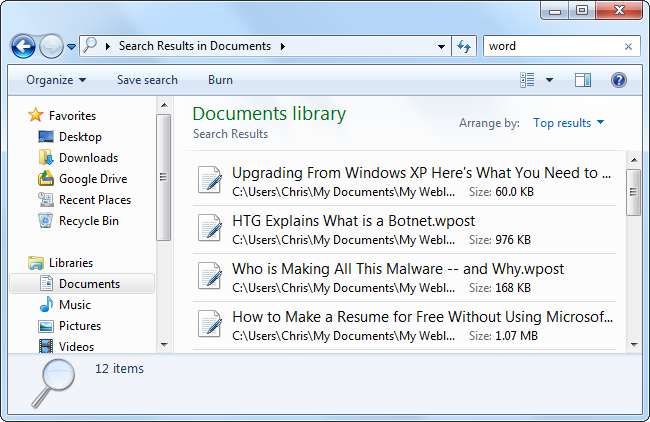
los Grupo Hogar La función le permite conectar fácilmente en red varias computadoras con Windows 7 y Windows 8 para compartir archivos e impresoras. Si alguna vez intentó configurar una red doméstica entre sistemas Windows XP y tuvo problemas, encontrará que es sorprendentemente fácil configurar un grupo en el hogar en Windows 7.
Control Panel
El Panel de control muestra categorías y enlaces de forma predeterminada. Puede seguir mostrando una vista de icono tradicional haciendo clic en la opción Ver por en la esquina superior derecha, pero realmente no es necesario. La forma más fácil de encontrar una configuración en el Panel de control es con el cuadro de búsqueda; simplemente busque la configuración que desea usar con el cuadro de búsqueda incorporado.
También puede encontrar la configuración del Panel de control escribiéndola en el cuadro de búsqueda en el menú Inicio, para que pueda ir directamente a una configuración en particular sin necesidad de abrir el Panel de control.
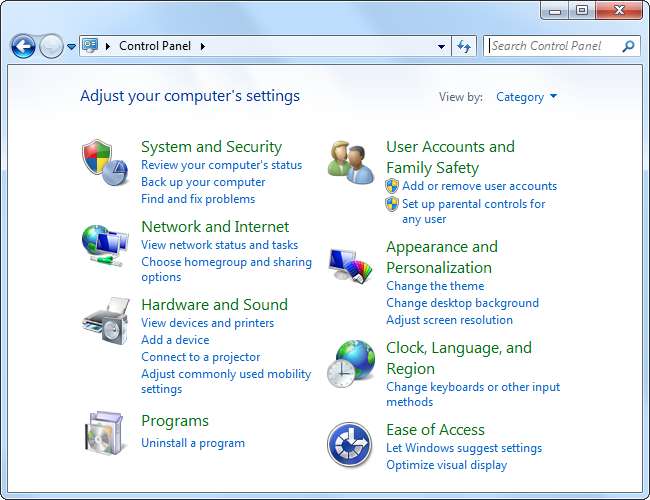
Hay muchas más cosas nuevas que aprender en Windows 7, pero no debería ser demasiado abrumador. La interfaz de Windows 7 tiene mucho en común con la de Windows XP.







